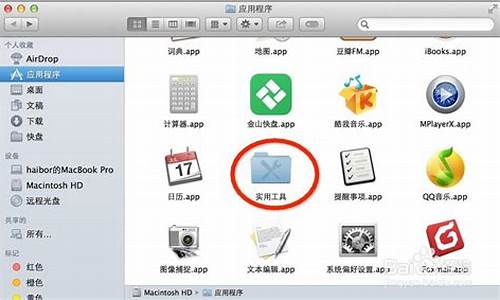关于电脑系统安装教程,电脑系统的安装步骤
1.电脑装系统攻略
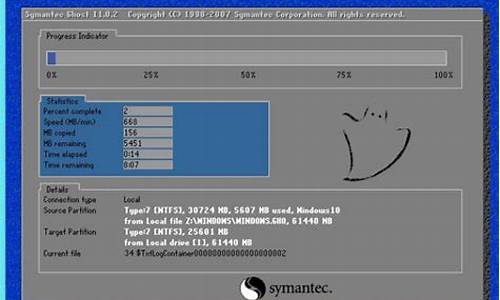
电脑是由各种硬件组装而成,台式机可以自己组装,很多人会自己买配件diy,刚组装电脑一般是没有系统的,组装电脑后不能使用,需要先装上系统,那么自己组装电脑后怎么装系统呢?对于没有系统的电脑,比较常用的方法是U盘安装,下面小编跟大家分享组装电脑后怎么装系统的方法。
安装须知:
1、如果电脑没有系统,第一次就需要用U盘或光盘安装系统
2、在电脑没有系统时,需要借助另一台可用电脑制作U盘启动盘
3、一般内存2G及以下装32位(x86)系统,内存4G及以上,装64位(x64)系统
相关安装方法:
软碟通u盘装系统教程
怎样用光盘装系统步骤图解
一、准备工作
1、可用电脑一台,U盘一个
2、系统镜像下载:番茄花园ghostwin764位稳定增强版V2017.05
3、4G及以上U盘:大白菜u盘制作教程
二、启动设置:怎么设置开机从U盘启动
三、组装电脑后装系统步骤如下
1、在可用的电脑上制作U盘启动盘之后,将下载的系统iso文件直接复制到U盘的GHO目录下,iso镜像无需解压;
2、在组装电脑上插入U盘,重启后不停按F12、F11、Esc等快捷键打开启动菜单,选择U盘选项回车,比如GeneralUDisk5.00,不支持这些启动键的电脑查看第二点设置U盘启动方法;
3、从U盘启动进入到这个菜单,按数字2或通过方向键选择02选项回车,启动pe系统,如果无法进入则选择03旧版PE系统;
4、启动后进入到pe系统,新组装电脑需要进行分区,双击打开DG分区工具,右键点击硬盘,选择快速分区;
5、设置分区数目和分区的大小,一般C盘建议35G以上,如果是固态硬盘,勾选“对齐分区”即可4k对齐,点击确定,执行硬盘分区过程;
6、完成分区之后,打开大白菜一键装机,映像路径选择系统iso镜像,此时会自动提取gho文件,点击下拉框,选择gho文件;
7、然后点击“还原分区”,选择系统安装位置,一般是C盘,如果不是显示C盘,可以根据“卷标”、磁盘大小选择,点击确定;
8、弹出这个提示框,勾选“完成后重启”和“引导修复”,点击是开始执行还原过程;
9、转到这个界面,执行系统安装到C盘的操作,这个过程需要5分钟左右;
10、操作完成后电脑会自动重启,此时拔出U盘,重新启动进入这个界面,继续进行安装系统和系统配置过程,安装后自动执行激活操作;
11、整个安装过程需要5-10分钟左右,在启动进入全新系统桌面后,系统就装好了。
通过上面的步骤操作之后,组装电脑就装上系统了,如果还不懂组装电脑后怎么装系统,可以学习这个教程。
电脑装系统攻略
用电脑硬盘安装系统,可以安装WIN7的系统,具体操作如下
电脑配置要求A.电脑CPU奔腾4以上,内存:在1GB-3GB之间,建议选择Windows7-32位B.电脑配置符合双核以上的CPU(只要满足双核心即可)和至少4GB或者4GB以上的内存的要求,强烈建议楼主选装Win7-64位旗舰版的系统!
下载WIN7操作系统首先到ghost基地 www.ghost008.com/win7/去下载WIN7的操作系统:
解压操作系统文件将下载的WIN7的操作系统,解压到D盘,千万不要解压到C盘。
点击安装打开解压后的文件夹,双击“AUTORUN”,在打开的窗口中,点击“安装”.即可
选择分区安装在出现的窗口中,ghost映像文件路径会自动加入,选择需要还原到的分区,默认是C盘,点击“确定”按钮即可自动安装。
只要是电脑,理论上来讲是一样的,没有什么区别!本文将为你提供电脑装系统攻略,帮助你轻松安装系统。
下载GHOST版XP建议去网上下载一个GHOST版的XP(百度一搜,很多的,选择一个较新,人气高的下载)。
下载虚拟光驱软件注意看看你下载的GHOST版XP系统,是否为.ISO的虚拟光驱文件,如果是,最好还要下载个虚拟光驱软件来读取它,以取出里面的GHOST XP系统备份文件!
安装GHOST不知你原本的XP系统是否含有硬盘版的GHOST(就是在系统启动时,可以看到有两个选择项目,一个是windows XP,另一个就是GHOST。如果没有这个,建议也下载一个安装(很小的软件,也很多,搜索可找到))。
启动系统以上几项搞定了,就可以很方便地安装系统了,无需要光驱,无需系统盘,直接启动系统用GHOST来恢复就OK了,选择你新下载的那个GHOST XP文件噢。十分钟新系统就可以装OK了。
声明:本站所有文章资源内容,如无特殊说明或标注,均为采集网络资源。如若本站内容侵犯了原著者的合法权益,可联系本站删除。